用 Outlook 添加邮箱时,要么卡在服务器验证那一步,要么添加成功后收不到邮件 —— 你是不是也被这些问题折腾过?其实不管是个人邮箱还是企业邮箱,在 Outlook 里设置服务器都有固定步骤,只是参数稍微有点区别。今天小编就把电脑端、手机端的设置步骤拆解开,连企业邮箱的特殊设置也一起讲,跟着做保证能搞定。
一、先弄清楚:设置前要准备哪些东西?
问:“光有邮箱账号密码,能设置成功吗?”
答:不够哦。还得知道邮箱对应的服务器地址和端口,就像寄快递得知道收件地址和门牌号一样。不同邮箱的服务器信息不一样,小编整理了常见的,记不住可以截图:
| 邮箱类型 | 接收服务器(IMAP) | 接收端口 | 发送服务器(SMTP) | 发送端口 |
|---|---|---|---|---|
| QQ 邮箱 | imap.qq.com | 993 | smtp.qq.com | 465 |
| 163 邮箱 | imap.163.com | 993 | smtp.163.com | 465 |
| 企业邮箱(示例) | imap. 公司域名.com | 993 | smtp. 公司域名.com | 465 |
另外,得先在邮箱网页版开启 “IMAP 服务”(一般在设置里找 “账户” 或 “POP/IMAP”),不然 Outlook 连不上服务器。小编之前就是忘了开这个,折腾半小时才发现问题。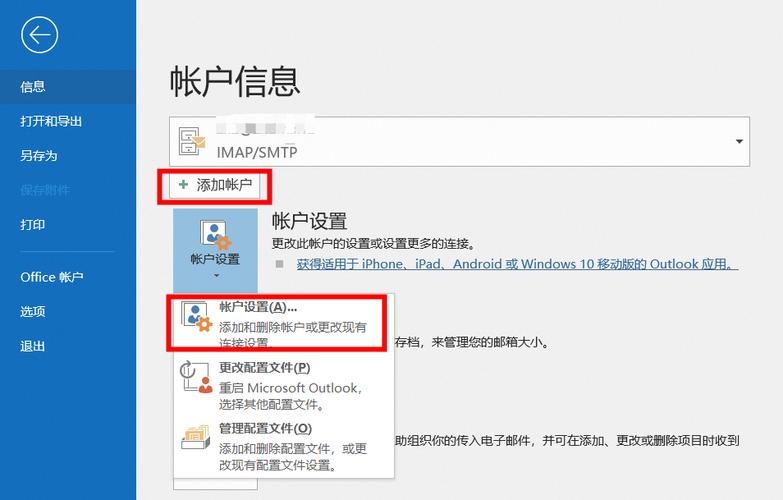
二、电脑端设置步骤:以 Outlook 2019 为例(个人邮箱适用)
电脑端步骤虽然多,但每一步都很简单,跟着点就行:
- 打开 Outlook 后,点左上角 “文件”,再点 “添加账户”。
- 别选 “自动配置”,点 “手动设置或其他服务器类型”,然后点 “下一步”。
- 选 “POP 或 IMAP”,输入邮箱地址(比如 xxx@qq.com)和显示名称(随便填,比如 “我的 QQ 邮箱”)。
- 在 “服务器信息” 里填参数:
- 账户类型选 “IMAP”(比 POP3 好用,能同步文件夹);
- 接收邮件服务器填表格里的地址(比如imap.qq.com);
- 发送邮件服务器填对应的 SMTP 地址(比如smtp.qq.com)。
- 输入邮箱账号和密码,点 “其他设置”。
- 切换到 “发送服务器”,勾选 “我的发送服务器(SMTP)要求验证”,选 “使用与接收邮件服务器相同的设置”。
- 再切到 “高级”,接收端口填 993,加密方式选 “SSL/TLS”;发送端口填 465,加密方式也选 “SSL/TLS”。
- 点 “确定” 回到之前的页面,点 “下一步”,等它显示 “测试成功” 就完成了。
小编提醒:要是测试失败,先检查服务器地址有没有输错,比如把 “imap” 写成 “impa” 这种低级错误,特别容易犯。
三、手机端设置步骤:安卓和苹果都能用(个人邮箱适用)
手机端设置更灵活,以安卓版 Outlook 为例,苹果步骤差不多:
- 打开 Outlook APP,点左上角 “菜单” 图标(三条横线),选 “设置”。
- 点 “添加账户”,选 “其他邮箱”,输入邮箱地址和密码。
- 别点 “登录”,点下面的 “手动设置”(这步很重要,自动设置容易失败)。
- 选 “IMAP”,填接收服务器信息:
- 服务器填对应的 IMAP 地址(比如imap.163.com);
- 端口填 993,加密类型选 “SSL/TLS”。
- 点 “下一步”,填发送服务器信息:
- 服务器填 SMTP 地址(比如smtp.163.com);
- 端口填 465,加密类型选 “SSL/TLS”。
- 点 “登录”,能看到 “正在同步邮件” 就说明成了。
小编用苹果手机试过,步骤基本一样,就是 “手动设置” 的入口在 “登录” 按钮下面,字比较小,得仔细找。
四、企业邮箱设置:多了这两步,别漏掉
企业邮箱和个人邮箱设置步骤差不多,但有两个特殊点要注意:
- 服务器地址不一样
企业邮箱的服务器地址一般是 “imap. 公司域名.com” 和 “smtp. 公司域名.com”(比如公司域名为 “abc.com”,就是imap.abc.com)。不知道的话问公司 IT,他们肯定知道。 - 可能需要额外验证
有些公司为了安全,会要求 “域账号验证”,这时候账号要填 “域 \ 用户名”(比如 “abc\zhangsan”),密码用公司的域密码。要是不清楚,直接让 IT 帮你填参数,比自己试快多了。
小编之前帮同事设置企业邮箱,就是因为不知道要加 “域”,输了好几次密码都不对,后来问了 IT 才搞定。
五、自问自答:设置时最容易遇到的问题
问:“选 POP3 和 IMAP 有啥区别?哪种好?”
答:IMAP 能在手机和电脑上同步邮件(比如在手机删了邮件,电脑上也会删),POP3 不行,邮件会存在设置的第一个设备上。小编建议选 IMAP,用着更方便。
问:“设置成功了,但发邮件提示‘服务器拒绝’,咋回事?”
答:大概率是发送端口填错了,试试把 465 改成 587,加密方式选 “TLS”。另外,企业邮箱可能限制外发,这时候得让 IT 把你的邮箱加入白名单。
问:“手机端设置后,邮件加载很慢,能解决吗?”
答:能。在 Outlook 设置里找到 “同步设置”,把 “同步邮件的时间范围” 改成 “最近 7 天”(默认可能是 “所有邮件”),加载速度会快很多。
六、个人心得
Outlook 服务器设置看着复杂,其实就是 “填对服务器地址 + 选对端口和加密方式”。个人邮箱按表格填参数,企业邮箱多问 IT,基本不会出错。
小编建议第一次设置时,每填完一步就检查一下,别等到最后测试失败了才回头找问题。要是试了两次还不行,别硬扛,找身边懂电脑的人帮看一眼,可能就是某个小地方没注意到。总之,设置成功后用起来特别方便,值得多花点时间弄。











